在现代社会,无线网络已经成为我们日常生活中不可或缺的一部分,无论是在家中、办公室还是在公共场所,我们都希望能够轻松地连接到互联网,为了确保您能够顺利地设置和使用WiFi上网,下面将为您提供一些步骤和建议:
1. 准备工作
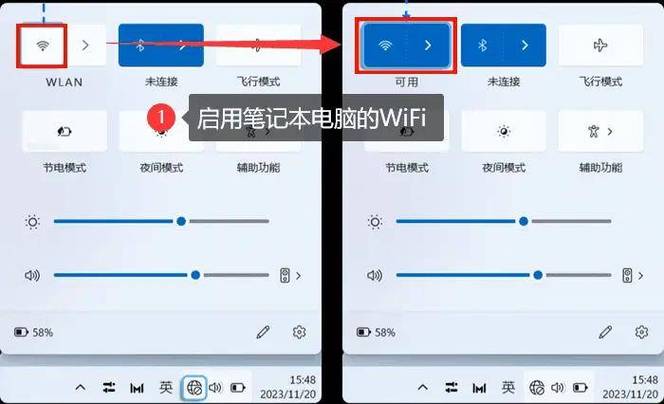
硬件设备:确保您拥有无线路由器或无线接入点(AP),以及至少一台支持无线网络的计算机或移动设备,这些设备是建立无线网络的基本要素,无线路由器通常包括一个内置的宽带路由器,用于连接互联网服务提供商的网络,以及一个无线接入点,用于创建无线网络供设备连接。
网络服务:确保您已经订购了互联网服务,并且拥有合法的宽带账号和密码,如果您还没有订购互联网服务,您需要联系您的互联网服务提供商进行订购,在订购时,请确保您选择的服务套餐符合您的需求,并了解相关的费用和服务条款。
2. 连接路由器
物理连接:使用以太网线将路由器的WAN口与光猫相连,如果您使用的是ADSL Modem,则将路由器的WAN口与Modem相连,确保连接牢固,避免接触不良导致网络不稳定,在连接过程中,请确保电源关闭,以防触电或损坏设备。
电源接通:连接好路由器的电源线,并打开路由器电源开关,等待路由器启动完成,通常需要几分钟时间,在启动过程中,请耐心等待,不要频繁插拔电源或重启设备,以免影响设备的正常运行。
3. 配置路由器
登录管理界面:在浏览器地址栏输入路由器的管理IP地址,通常是192.168.1.1或192.168.0.1,输入正确的用户名和密码登录到路由器的管理界面,如果您不知道管理IP地址或用户名密码,请查阅路由器的使用手册或联系技术支持获取帮助。
设置网络参数:在管理界面中,找到“网络设置”或“WAN设置”选项,根据ISP提供的参数设置好WAN口的连接类型、IP地址、子网掩码、网关和DNS服务器等信息,如果您不确定如何设置这些参数,请咨询您的互联网服务提供商。
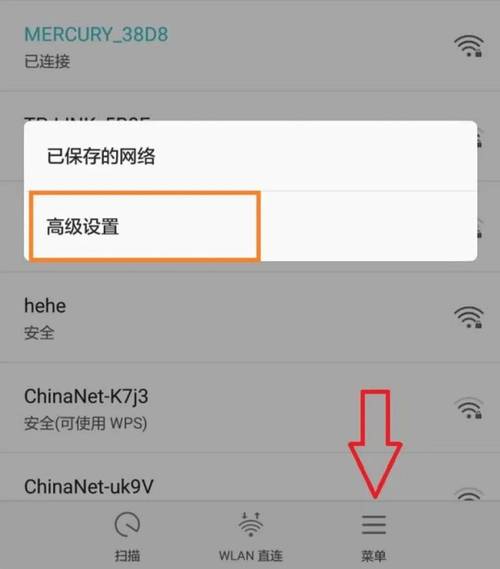
设置无线网络:在管理界面中找到“无线设置”选项,设置无线网络的名称(SSID)、加密方式(如WPA2-PSK)和密码,确保选择一个强密码,以防止未经授权的用户访问您的无线网络,您还可以设置无线网络的信道、频段等参数,以优化网络性能和覆盖范围。
4. 连接设备
搜索无线网络:在您的计算机或移动设备的无线网络列表中,找到您刚刚设置的无线网络名称(SSID),点击连接按钮,输入之前设置的无线网络密码,然后点击确认,等待设备连接到无线网络。
检查连接状态:连接成功后,您可以在设备的网络设置中查看当前的连接状态和信号强度,如果遇到连接问题,请检查无线网络名称和密码是否正确,或者尝试重新连接,如果问题仍然存在,请检查路由器的设置或联系技术支持寻求帮助。
5. 测试网络
浏览网页:打开任意一个网页浏览器,尝试访问几个不同的网站,检查是否能够正常加载页面,如果无法访问任何网站,请检查您的设备是否正确连接到无线网络,并确保路由器已正确配置。
下载应用:尝试从应用商店下载一个应用程序,检查下载速度和稳定性,如果下载速度过慢或不稳定,请检查您的网络带宽是否足够,或者尝试调整路由器的位置以获得更好的信号覆盖。
6. 安全设置

更改默认密码:登录到路由器的管理界面,找到“系统设置”或“管理设置”选项,更改默认的管理员密码,使用一个复杂且难以猜测的密码,以防止未经授权的用户访问您的路由器设置。
开启防火墙:在路由器的管理界面中,找到“安全设置”或“防火墙设置”选项,启用内置的防火墙功能,防火墙可以帮助保护您的网络免受外部攻击和未经授权的访问。
更新固件:定期检查路由器制造商的网站,查看是否有新的固件更新可用,固件更新可以修复已知的安全漏洞和性能问题,提高路由器的稳定性和安全性,按照制造商提供的说明进行固件更新操作。
通过遵循上述步骤和建议,您应该能够成功地设置和使用WiFi上网,如果您在设置过程中遇到任何问题,不要犹豫,立即联系您的互联网服务提供商或路由器制造商的技术支持团队,他们将提供专业的帮助和指导,祝您享受愉快的无线网络体验!









评论列表 (0)